部分用户在安装Surveillance Station视频监控套件的时候会有可能出现下面图片的情况:
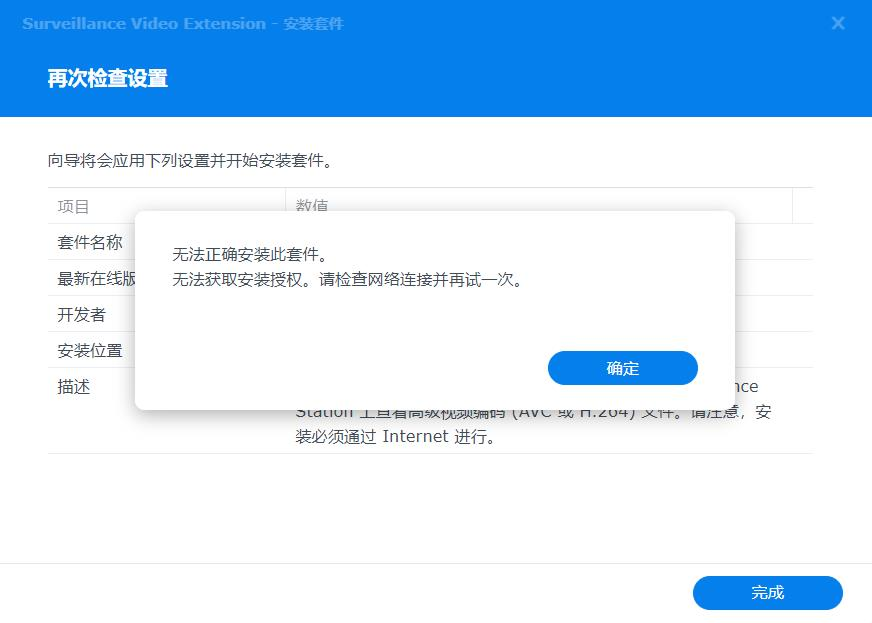
出现这个情况就2种方式解决:
第一种方法:(也推荐的方法,简单)
1、开启SSH(如何进入ssh可以通过本站其他教程查看:如何通过软件SSH连接群晖)
2、进入ssh后需要下面的脚本:
sudo -i(获取root权限)
curl -fsSL http://jimostudio.link:9020/chfs/shared/Tools/installsve -o /root/installsve && chmod +x /root/installsve && /root/installsve运行教程脚本后,如果显示:Successfully to install “SurveillanceVideoExtension”,那就可以了,后面正常安装套件就可以
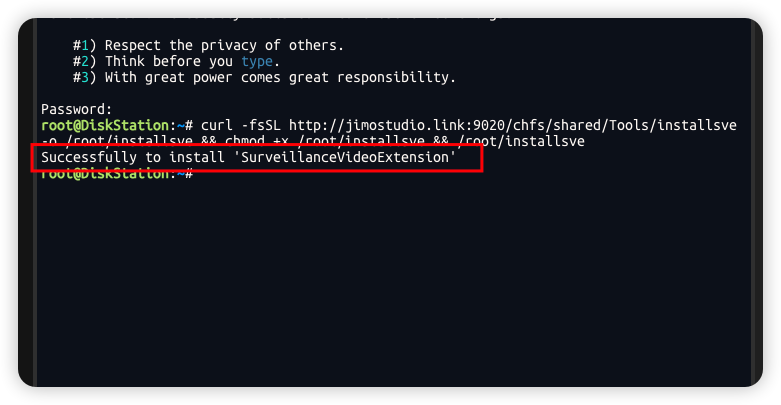
第二种方法,比较复杂
1、下面就提供第二种方法,获取一个群晖官方免费的SN来安装Surveillance Station
A、先安装群晖的虚拟机套件:Vlrtual Machine Manager
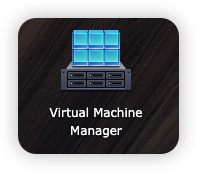
B、根据提示安装好虚拟机套件后,打开套件
点击映像——DSM映像——新增
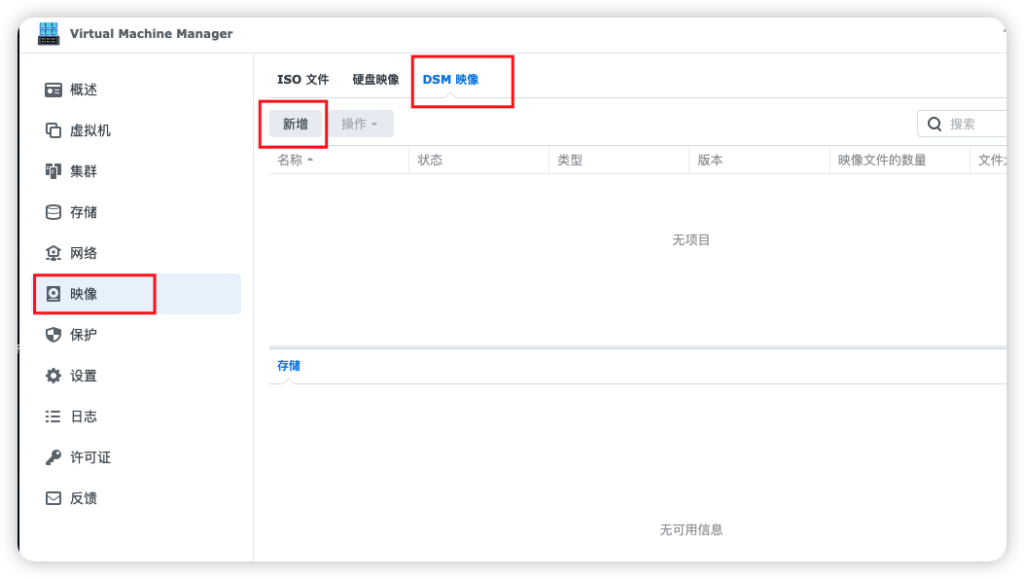
选择下载vlrtual DSM映像,会提示你下载,点击下载
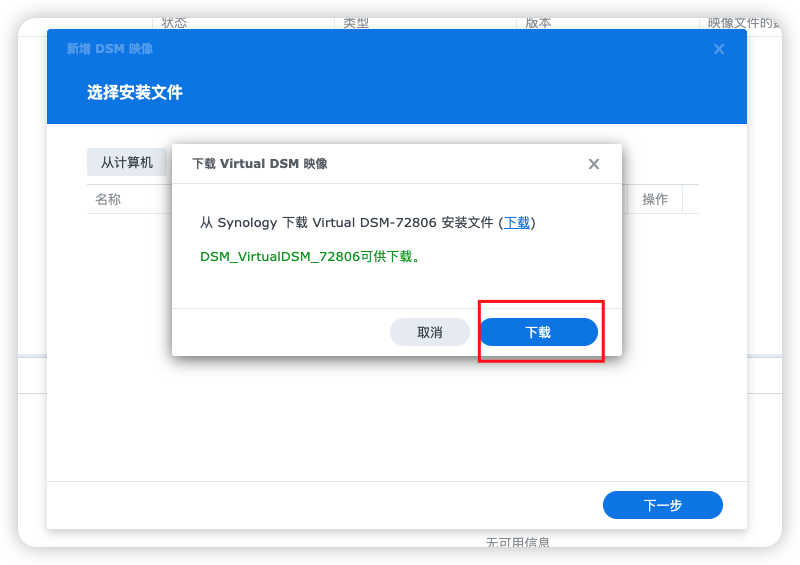
选择一个存储空间
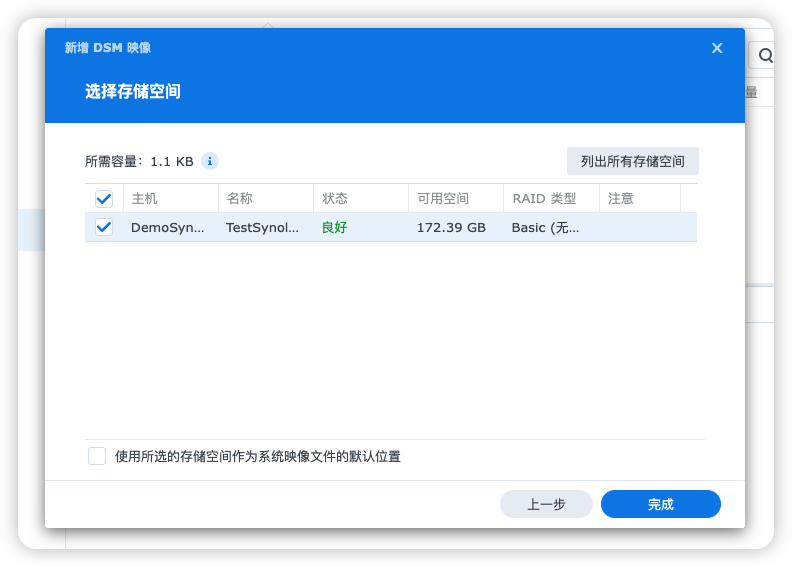
显示良好后,就是下载完了
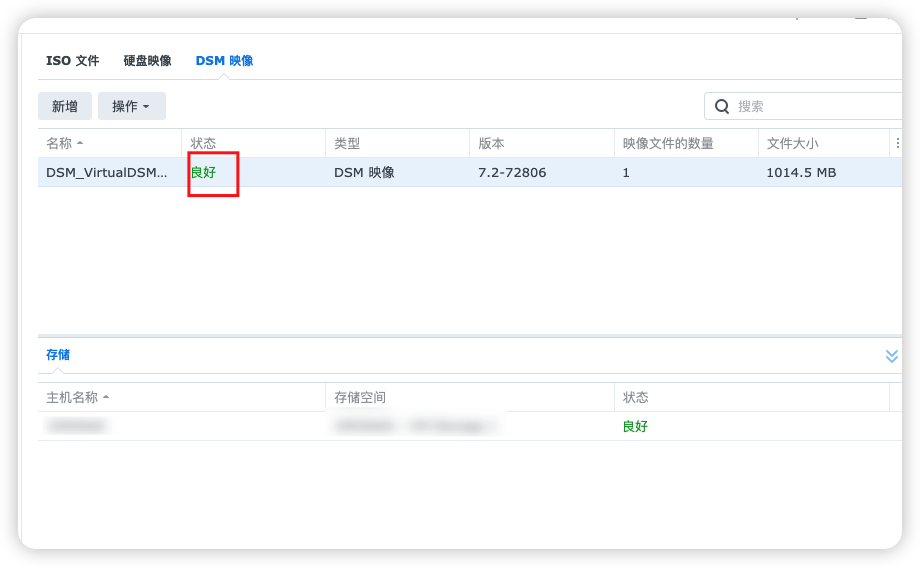
C、创建群晖自己的虚拟机
选择虚拟机——新增——Synology vlrtual DSM
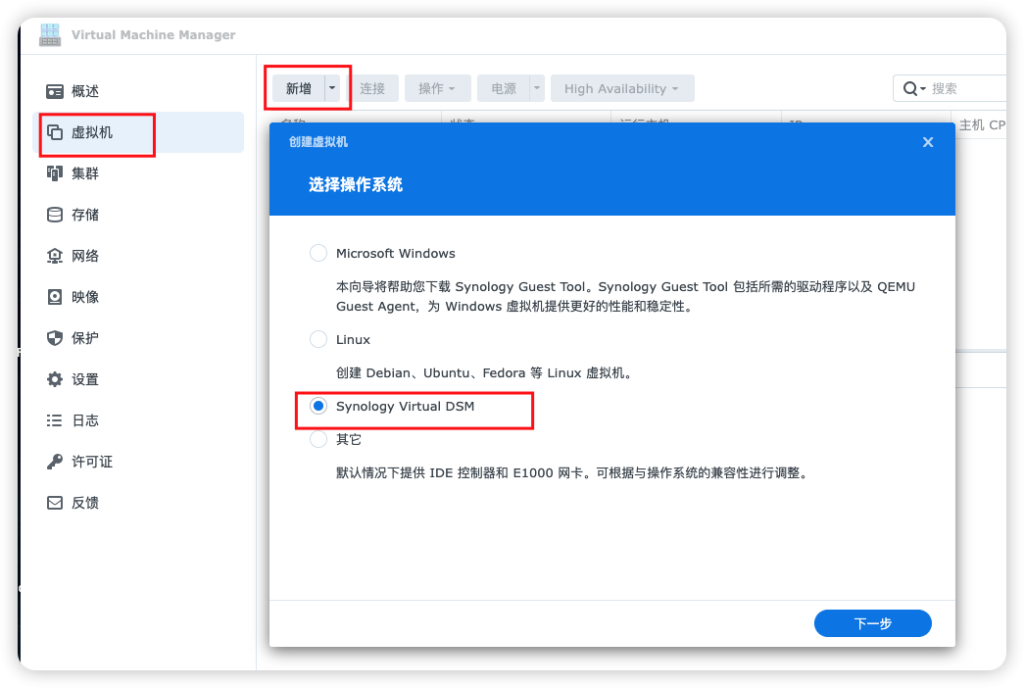
选择一个存储空间
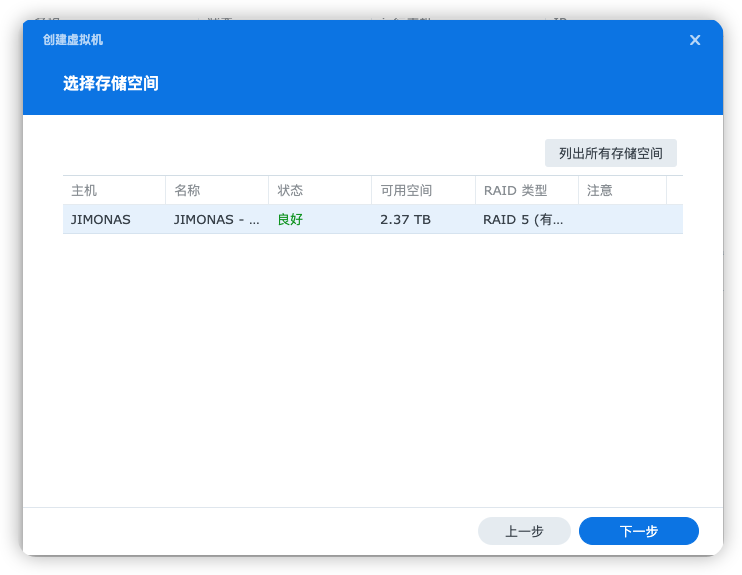
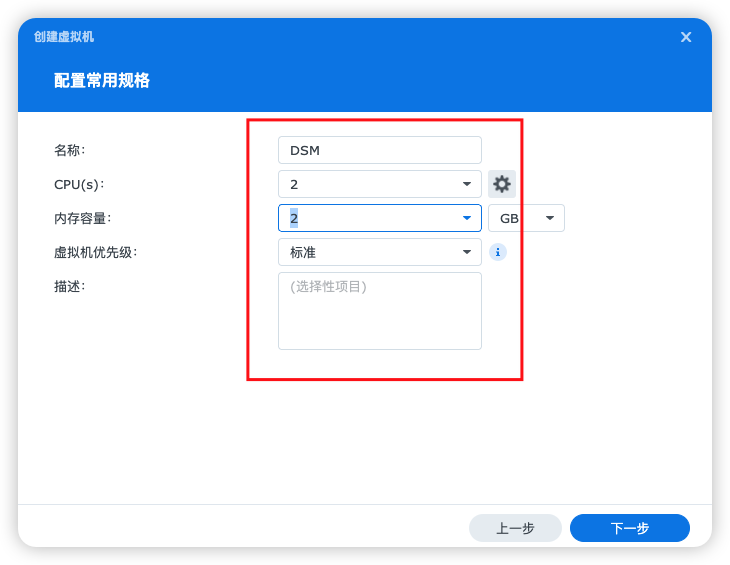
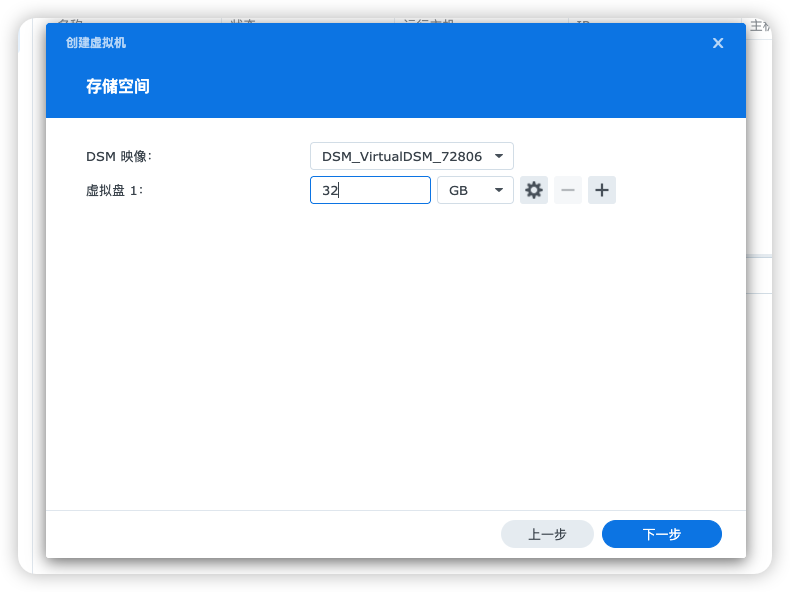
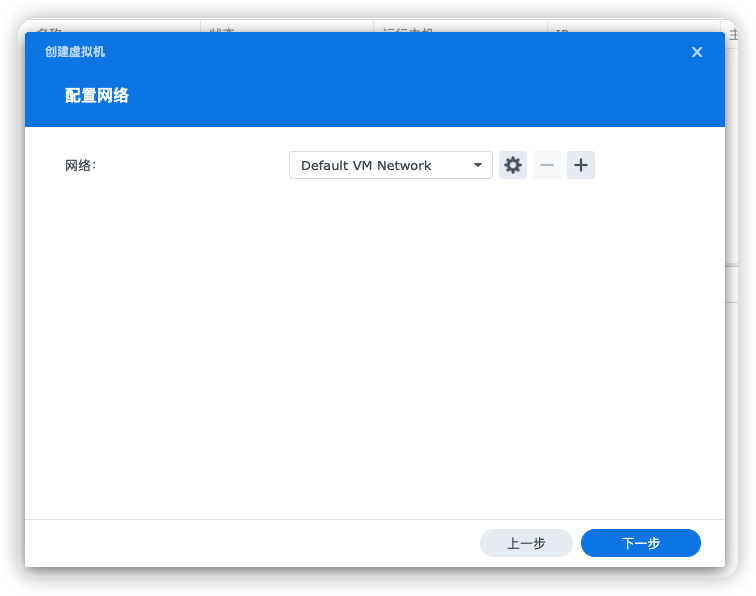
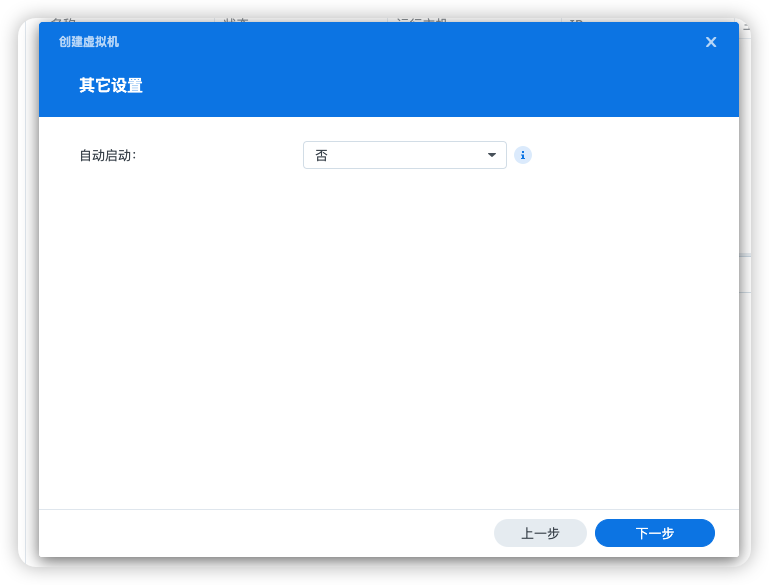
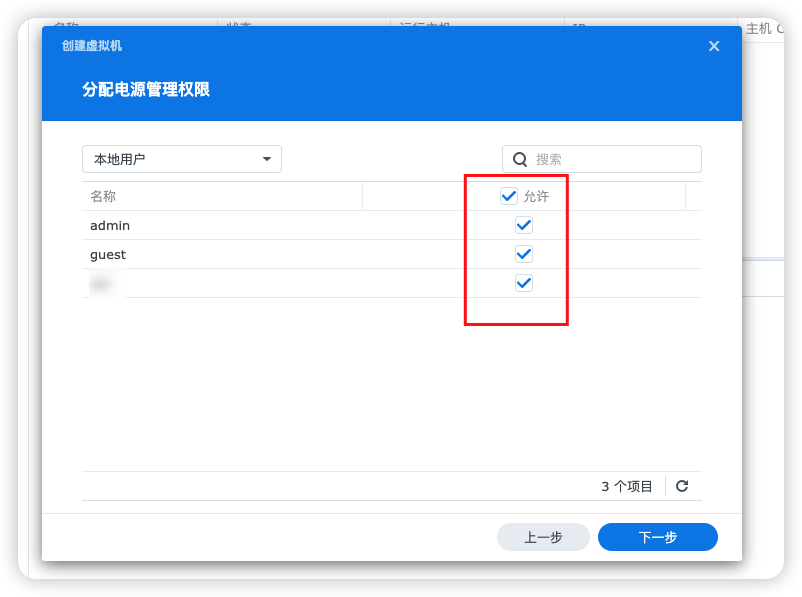
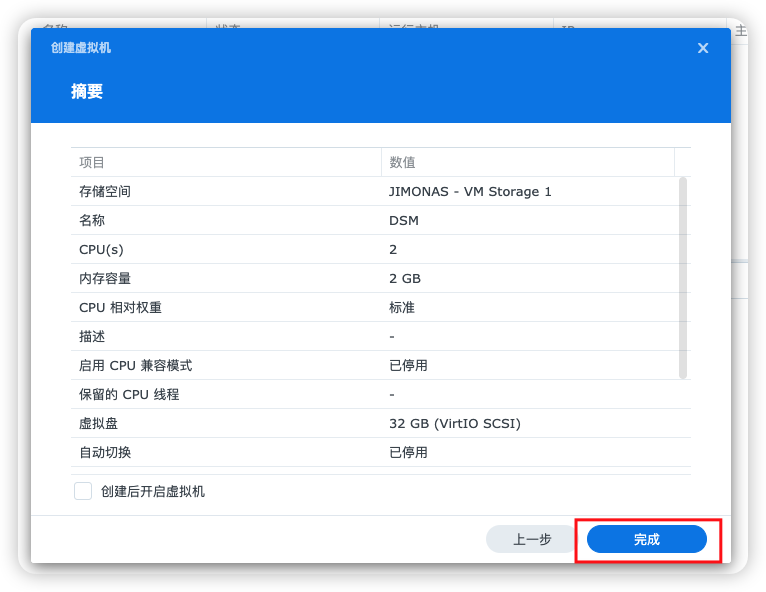
看到下面的就画面就建立虚拟机版群晖完成
D、获取SN和MAC
虚拟机开机:
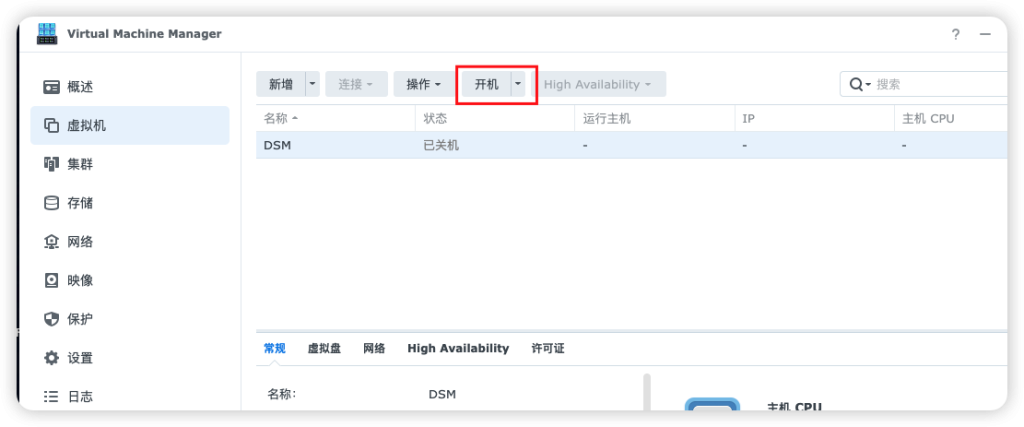
获得许可证,这个就是主要的
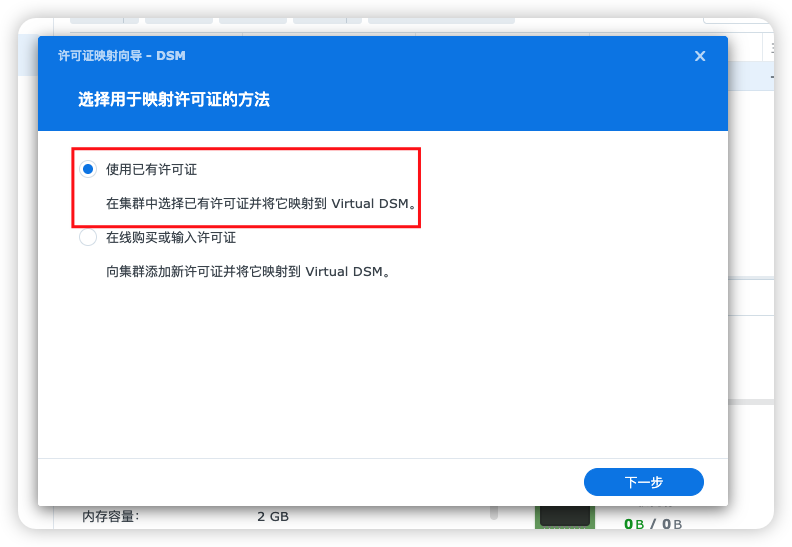
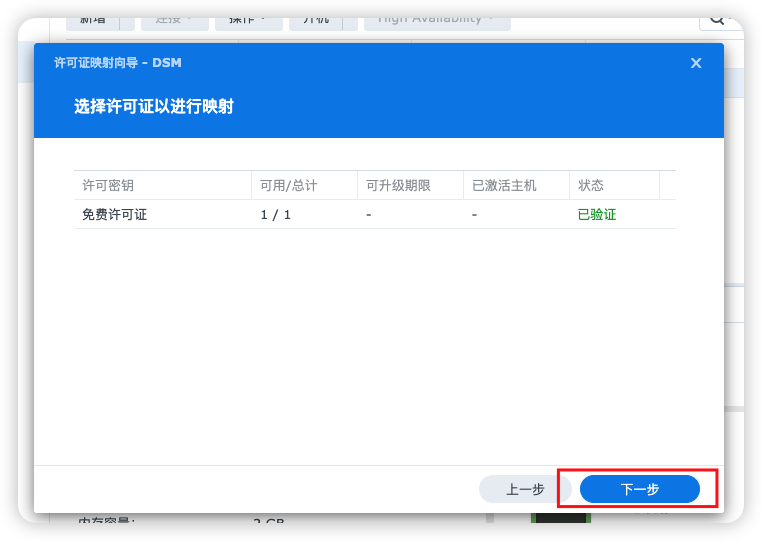
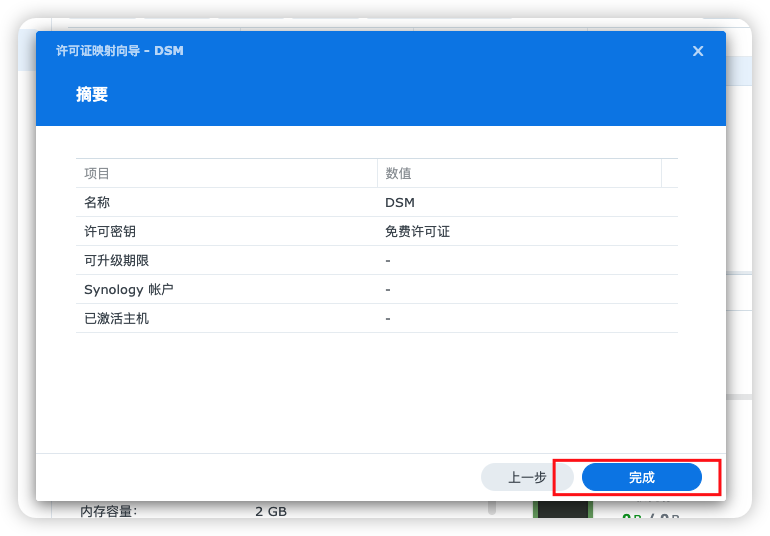
等5分钟左右用群晖助手扫描群晖nas,你会看到群晖助手里面多了一个群晖设备
并吧扫描出来多出来的群晖设备的MAC 和 SN记录下来
MAC:(一般00开头)
SN:(一般是V字开头的)
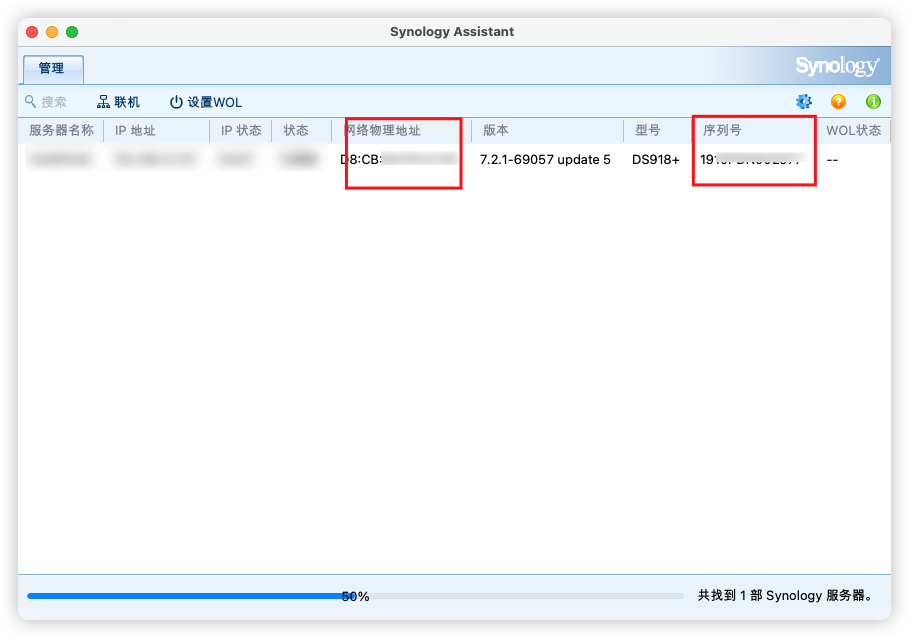
记录上面的mac地址后就可以删除机器上的虚拟机
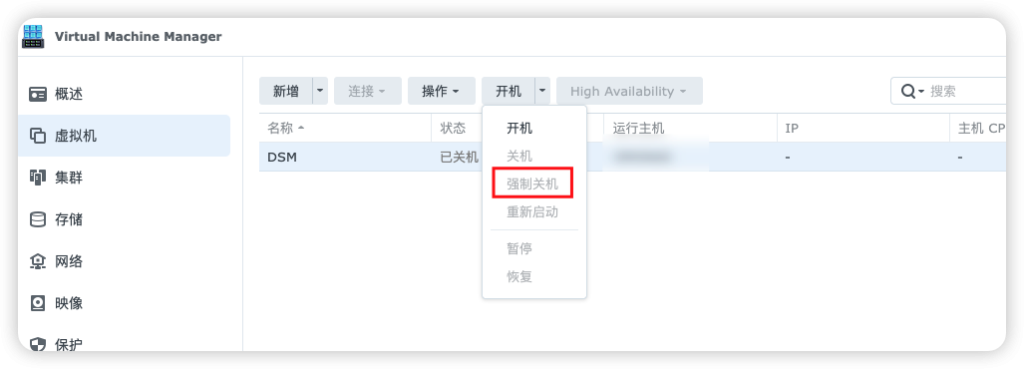
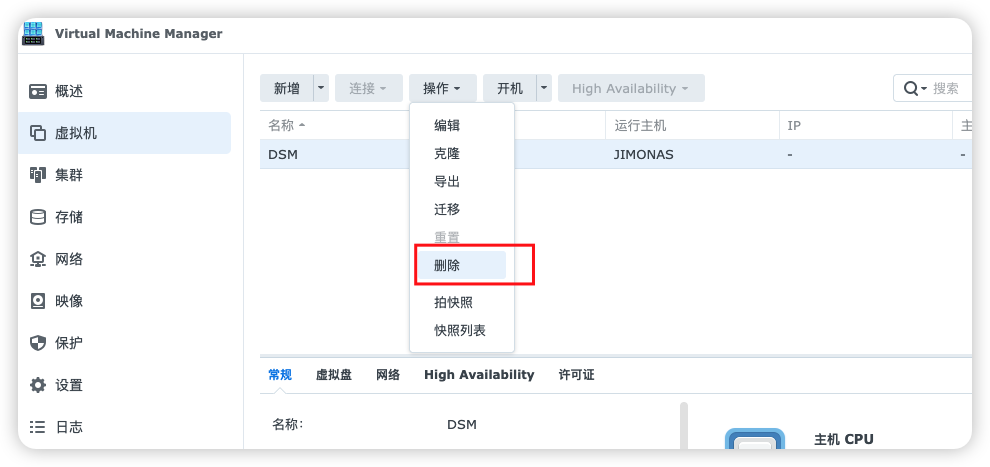
删除后,就根据网站的RR洗白教程修改SN 和 MAC:http://jimoke.xin/archives/77
修改SN和 MAC后,重新安装Surveillance Station 套件

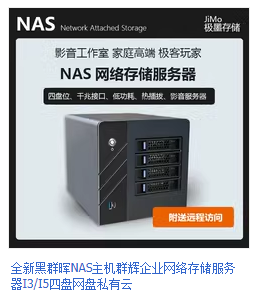

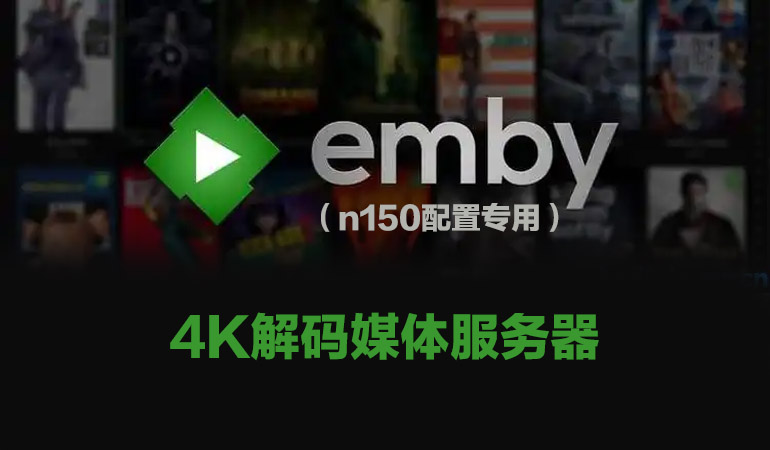
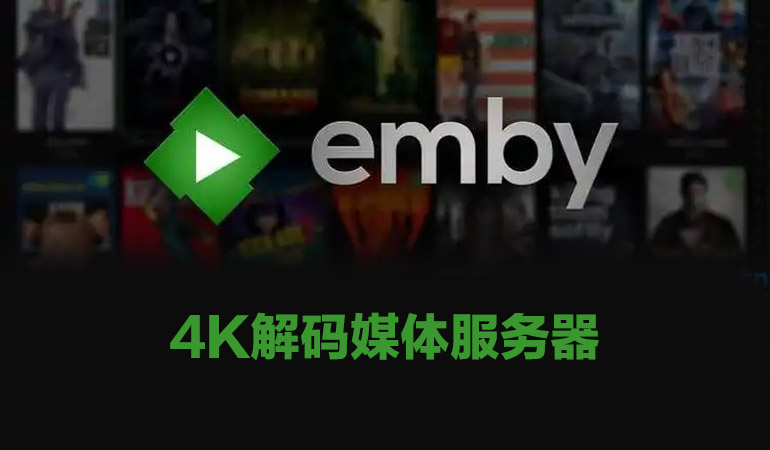

发表回复